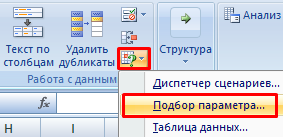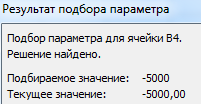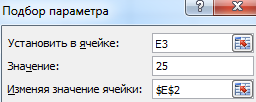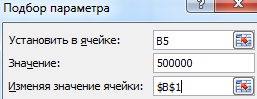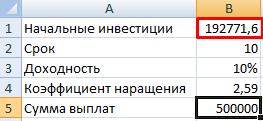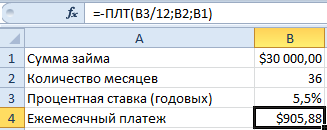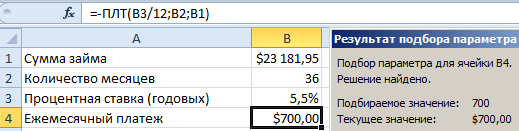подбор параметра ячейка должна содержать значение
Подбор параметра в Excel и примеры его использования
В упрощенном виде его назначение можно сформулировать так: найти значения, которые нужно ввести в одиночную формулу, чтобы получить желаемый (известный) результат.
Где находится «Подбор параметра» в Excel
Известен результат некой формулы. Имеются также входные данные. Кроме одного. Неизвестное входное значение мы и будем искать. Рассмотрим функцию «Подбора параметров» в Excel на примере.
Необходимо подобрать процентную ставку по займу, если известна сумма и срок. Заполняем таблицу входными данными.
Процентная ставка неизвестна, поэтому ячейка пустая. Для расчета ежемесячных платежей используем функцию ПЛТ.
После нажатия ОК на экране появится окно результата.
Чтобы сохранить, нажимаем ОК или ВВОД.
Функция «Подбор параметра» изменяет значение в ячейке В3 до тех пор, пока не получит заданный пользователем результат формулы, записанной в ячейке В4. Команда выдает только одно решение задачи.
Решение уравнений методом «Подбора параметров» в Excel
Функция «Подбор параметра» идеально подходит для решения уравнений с одним неизвестным. Возьмем для примера выражение: 20 * х – 20 / х = 25. Аргумент х – искомый параметр. Пусть функция поможет решить уравнение подбором параметра и отобразит найденное значение в ячейке Е2.
В ячейку Е3 введем формулу: = 20 * Е2 – 20 / Е2.
А в ячейку Е2 поставим любое число, которое находится в области определения функции. Пусть это будет 2.
Запускам инструмент и заполняем поля:
Найденный аргумент отобразится в зарезервированной для него ячейке.
Решение уравнения: х = 1,80.
Функция «Подбор параметра» возвращает в качестве результата поиска первое найденное значение. Вне зависимости от того, сколько уравнение имеет решений.
Примеры подбора параметра в Excel
Функция «Подбор параметра» в Excel применяется тогда, когда известен результат формулы, но начальный параметр для получения результата неизвестен. Чтобы не подбирать входные значения, используется встроенная команда.
Пример 1. Метод подбора начальной суммы инвестиций (вклада).
Внесем входные данные в таблицу:
Начальные инвестиции – искомая величина. В ячейке В4 (коэффициент наращения) – формула =(1+B3)^B2.
Вызываем окно команды «Подбор параметра». Заполняем поля:
После выполнения команды Excel выдает результат:
Чтобы через 10 лет получить 500 000 рублей при 10% годовых, требуется внести 192 772 рубля.
Пример 2. Рассчитаем возможную прибавку к пенсии по старости за счет участия в государственной программе софинансирования.
С какого возраста необходимо уплачивать по 1000 рублей в качестве дополнительных страховых взносов, чтобы получить прибавку к пенсии в 2000 рублей:
Чтобы получить прибавку в 2000 руб., необходимо ежемесячно переводить на накопительную часть пенсии по 1000 рублей с 41 года.
Функция «Подбор параметра» работает правильно, если:
Функция Excel: подбор параметра
Программа Excel радует своих пользователей множеством полезных инструментов и функций. К одной из таких, несомненно, можно отнести Подбор параметра. Этот инструмент позволяет найти начальное значение исходя из конечного, которое планируется получить. Давайте разберемся, как работать с данной функцией в Эксель.
Зачем нужна функция
Как было уже выше упомянуто, задача функции Подбор параметра состоит в нахождении начального значения, из которого можно получить заданный конечный результат. В целом, эта функция похожа на Поиск решения (подробно вы можете с ней ознакомиться в нашей статье – “Поиск решения в Excel: пример использования функции”), однако, при этом является более простой.
Применять функцию можно исключительно в одиночных формулах, и если потребуется выполнить вычисления в других ячейках, в них придется все действия выполнить заново. Также функционал ограничен количеством обрабатываемых данных – только одно начальное и конечное значения.
Использование функции
Давайте перейдем к практическому примеру, который позволит наилучшим образом понять, как работает функция.
Итак, у нас есть таблица с перечнем спортивных товаров. Мы знаем только сумму скидки (560 руб. для первой позиции) и ее размер, который для всех наименований одинаковый. Предстоит выяснить полную стоимость товара. При этом важно, чтобы в ячейке, в которой в дальнейшем отразится сумма скидки, была записана формула ее расчета (в нашем случае – умножение полной суммы на размер скидки).
Итак, алгоритм действий следующий:
Решение уравнений с помощью подбора параметра
Несмотря на то, что это не основное направление использования функции, в некоторых случаях, когда речь идет про одну неизвестную, она может помочь в решении уравнений.
Заключение
Подбор параметра – функция, которая может помочь в поиске неизвестного числа в таблице или, даже решении уравнения с одной неизвестной. Главное – овладеть навыками использования данного инструмента, и тогда он станет незаменимым помощников во время выполнения различных задач.
3 примера использования подбора параметра в Excel
На данном уроке мы научимся практически применять вычислительный инструмент «Подбор параметр» в Excel. Специально для Вас подготовлено 3 практических примера, которые могут пригодиться Вам уже сегодня.
Подбор параметра для банковских депозитов
На протяжении 10-ти лет мы хотим накопить 20 000$. Свои сбережения будем откладывать на банковский депозит по 5% годовых. Деньги будем вносить на банковский депозитный счет ежегодно и одинаковыми частями взносов. Какой должен быть размер ежегодного взноса, чтобы за 10 лет собрать 20 000$ при 5-т и процентах годовых?
Для решения данной задачи в Excel воспользуемся инструментом «Подбор параметра»:
Результат вычисления получился с отрицательным числом – это правильно в соответствии со стандартом финансовых функций Excel. Регулярные взносы должны отображаться отрицательным значением, так как это категория расходных операций. А по истечению 10 лет мы получим на приход +20 000$.
Полезный совет! Если Вы нужно узнать размер ежемесячных взносов, тогда перед использованием инструмента «Подбор параметра» нужно процентную ставку разделить на 12 (чтобы перевести в ежемесячный процент).
А количество лет нужно перевести в количество месяцев умножив на 12. Таким образом, в ячейке B3 мы получим необходимую сумму ежемесячного взноса для достижения цели.
Поиск решений подбором параметра при ценообразовании
Стратегия для построения производственного плана выпуска продукта:
Какую установить розничную цену, чтобы рентабельность производства сохранялась на уровне 20%?
Рентабельность определяется как соотношение дохода к прибыли (прибыль разделить на доход) и выражается только в процентах!
Снова решим поставленную задачу в Excel с помощью подбора параметра:
Как видно розничную цену (B1) нужно устанавливать в 2 раза выше производственных расходов на 1-ну штуку продукции. Только тогда мы сможем удержать рентабельность производства на уровне 20% при таких расходах на реализацию. В реальности бывает и еще хуже.
Подбор параметра для банковских кредитов
Допустим, Вы хотите приобрести автомобиль в кредит. Максимальная сумма ежемесячного взноса, которую Вы можете себе позволить, составляет 700$. Банк не может выдать Вам кредит сроком более чем на 3 года, с процентной ставкой 5,5% годовых. Можете ли вы себе позволить при таких условиях кредитования приобрести автомобиль стоимостью в 30 000$, а если нет, то на какую сумму можно рассчитывать?
Составьте таблицу условий кредитования в Excel как показано ниже на рисунке. Обратите внимание! Ячейка B4 содержит формулу: =-ПЛТ(B3/12;B2;B1).
Как видно Вы не можете себе позволить такой дорогой автомобиль. Теперь узнаем, какая максимальная стоимость автомобиля соответствует Вашим финансовым возможностям. Для этого перейдите в ячейку B4 и выберите инструмент: «Данные»-«Работа с данными»-«Анализ что если»-«Подбор параметра».
Заполните поля в появившемся диалоговом окне как показано выше на рисунке и нажмите ОК.
Как видно максимальная стоимость автомобиля, на которую можно рассчитывать составляет при таких финансовых возможностях и условиях кредитования составляет – 23 1812$.
Внимание! Если срок кредитования определяется количеством месяцев, а не лет, то годовую процентную ставку нужно перевести в месячную. Поэтому в первом аргументе функции ПЛТ стоит значение B3/12 (5,5% годовых разделено на 12 месяцев).
Используя финансовые функции, следует помнить об их стандартах. Например, сумма займа всегда отображаются как отрицательное число. Поэтому перед функцией ПЛТ мы использовали знак минус.
Как в Excel применить функцию «Подбор параметра»
Чтобы применить средство Подбор параметра, выполните команду Данные → Работа с данными → Подбор параметра. Откроется одноименное диалоговое окно, в котором надо заполнить все поля ввода, а затем щелкнуть на кнопке ОК. В результате появится диалоговое окно Результат подбора параметра.
Диалоговое окно Подбор параметра очень просто в использовании — в нем надо заполнить всего три поля ввода: Установить в ячейке, Значение и Изменяя значение ячейки, которые показаны на рис. 1.4.
Рис. 1.4. Диалоговое окно Подбор параметра
Вот какую последовательность действий надо выполнить в открытом диалоговом окне Подбор параметра.
Заполнив все три поля ввода диалогового окна Подбор параметра, для начала работы данного средства щелкните в этом окне на кнопке ОК. После этого появится диалоговое окно Результат подбора параметра, которое сообщит, что решение найдено. Обратите внимание на два числа, отображаемые в этом окне как Подбираемое значение и Текущее значение.
Подбираемое значение, — это то значение, которое вы указали в поле Значение диалогового окна Подбор параметра, а Текущее значение — то значение, которое Excel смогла добиться от формулы (указанной в поле Установить в ячейке диалогового окна Подбор параметра) при подборе параметра, заданного в поле Изменяя значение ячейки того же окна Подбор параметра. Если числа Подбираемое значение и Текущее значение совпадают, это означает, что Excel действительно нашла решение задачи.
Для примера рассмотрим рабочий лист, показанный на рис. 1.5, где в ячейке А1 содержится значение градусов по Фаренгейту, а в ячейке А2 записана формула =ПРЕОБР(А1;»Р»;»С»), преобразующая значение градусов по Фаренгейту в значение градусов по Цельсию. Введите значение 100 в ячейку А1 и вы получите значение 37,8 в ячейке А2. Допустим, теперь вы хотите узнать, сколько градусов по Фаренгейту составляют 20 градусов по Цельсию.
Рис. 1.5. Преобразование значения температуры по Фаренгейту в значение температуры по Цельсию
Чтобы удовлетворить свое любопытство, вы должны выполнить такие действия.
После этих действий откроется диалоговое окно Результат подбора параметра, где оба значения, Подбираемое значение и Текущее значение, будут равняться числу 20. Таким образом, Excel найдет искомое решение, которое будет отображаться в ячейке А1 как число 68.
Теперь, когда вы знаете, как надо работать со средством Подбор параметра, пришло время рассмотреть несколько более сложных примеров, а вам — выполнить несколько упражнений.
Функция – подбор параметра в excel
Microsoft Office Excel позволяет решать математические задачи, системы уравнений, находить значения функций и создавать их графики. При использовании специальных инструментов и формул можно легко и быстро найти решение поставленной задачи. Сегодня рассмотрим подбор параметра в excel.
Местоположение
В широком смысле подбор параметра есть поиск решения уравнения с одной неизвестной при помощи большого количества итераций. Отличие этого инструмента от поиска решения в том, что используется только один аргумент.
Многие пользователи задают вопрос: где находится подбор параметра? Найти эту функцию не сложно. На Панели управления ищете вкладку Данные, затем в блоке Работа с данными нажимаете кнопку Анализ «что-если» и из выпадающего списка выбираете необходимый инструмент.
Использование
Окно подбора имеет несколько полей:
Важно! Отметим несколько моментов, на которые стоит обратить внимание при работе с этим инструментом:
Рассмотрим примеры применения подбора параметра.
Задача 1.
Найти решение уравнения с одной неизвестной 2*x^2 — x/3=12
В одной ячейке запишем правую часть с иксом, а во второй – произвольное число, которое попадает в область определения. Это нужно для того, чтобы программа могла начать поиск неизвестной.
Запускаете уже известную функцию. В первом поле делаете ссылку на формулу, во втором записываете левую часть исходного уравнения и в конце делаете ссылку на произвольное число.
После подсчета программа выдает результат в отдельном диалоговом окне и на рабочем листе.
Если поставить отрицательное число для начала работы программы, то и конечное значение будет другим.
Отсюда следует, что функция подбирает первое решение поставленной задачи, при этом истинным решением уравнения может быть множество значений. Все зависит от точки первоначального отсчета.
Задача 2.
Рассчитать процентную ставку по кредиту в 10000$ сроком на два с половиной года.
Запишем исходные данные в таблицу.
Чтобы посчитать сумму платежа, воспользуемся встроенной функцией excel – ПЛТ. Она состоит из процентной ставки, периода выплат и величины кредита. Значением процента задаемся произвольно.
Вызываете функцию подбор параметра и заполняете форму, при этом платеж будет составлять 400$. Поскольку это финансовая формула, то не забывайте знак минус.
В итоге получаете следующие результаты:
Как видите, существует несколько областей применения функции подбор параметра. Важно помнить, что для поиска решения можно использовать только один аргумент и желаемая величина должна быть выражена в виде формулы.
Жми «Нравится» и получай только лучшие посты в Facebook ↓